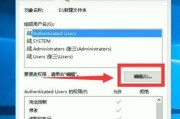在日常使用电脑的过程中,我们经常会设置用户名和密码以保护个人信息的安全。然而,随着使用电脑的频率增加,有时我们可能会忘记设置的用户名和密码,导致无法正常登录系统。本文将介绍一些解除电脑用户名密码忘了的方法,帮助您找回丢失的密码。
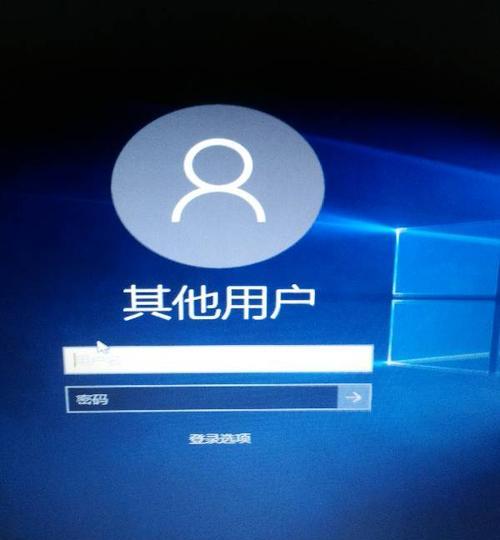
1.使用恢复选项进行密码重置
如果您使用的是Windows操作系统,可以通过恢复选项进行密码重置。在登录界面点击“忘记密码”,系统将会提示您选择重置密码的方式,如通过备用电子邮件、手机短信或安全问题等方式进行验证重置。
2.使用管理员账户重置密码
若您有多个账户,并且其中一个账户是管理员账户,则可以使用管理员账户登录系统并重置忘记的用户名和密码。进入控制面板,选择用户账户,在管理员账户上点击“重置密码”,按照系统指示进行操作即可。
3.使用第三方软件进行密码重置
如果您不熟悉系统设置或者无法使用系统自带的恢复选项,可以借助第三方软件进行密码重置。有一些软件如Ophcrack、WindowsPasswordUnlocker等,可以帮助您破解或重置密码。
4.找回Microsoft账户密码
如果您的电脑使用的是Microsoft账户登录系统,可以通过访问Microsoft官方网站来找回忘记的密码。选择“找回账户”,按照网站提示的步骤进行验证和重置密码的操作。
5.运用密码提示问题找回密码
在设置密码时,系统会提示您设置一个密码提示问题,当您忘记密码时,可以通过正确回答该问题来找回密码。在登录界面点击“忘记密码”,选择“我忘记了我的密码提示问题”,按照系统指示进行操作即可找回密码。
6.通过安全问题找回AppleID密码
若您的电脑是苹果设备,使用AppleID登录系统,可以通过访问Apple官方网站来找回忘记的密码。选择“找回AppleID”,按照网站提示的步骤进行验证和重置密码的操作。
7.使用恢复模式进行重置
对于Mac电脑,可以通过进入恢复模式来重置密码。重启电脑并按住Command+R键,进入恢复模式后选择“实用工具”中的“密码重置”,按照系统指示进行操作即可重置忘记的密码。
8.咨询专业技术支持
如果您尝试了上述方法仍然无法解决问题,建议您咨询专业的技术支持人员。他们将帮助您找到适合您情况的解决方案。
9.创建密码恢复磁盘
在正常使用电脑时,我们可以通过控制面板创建密码恢复磁盘。当忘记密码时,可以使用该磁盘重置密码。在登录界面点击“忘记密码”,系统会提示插入密码恢复磁盘并按照系统指示进行操作。
10.重装系统
如果您不介意重新安装系统的话,重装系统是一个解除电脑用户名密码忘了的可行方法。但请注意,重装系统会导致您的数据丢失,请确保提前备份重要文件。
11.使用BIOS密码重置
部分电脑在BIOS中设置了密码,忘记用户名密码时可以尝试使用BIOS密码重置方法。进入电脑BIOS设置,找到“Security”或者“Password”选项,选择“ResetPassword”或者“RemovePassword”,按照系统指示进行操作。
12.从其他设备访问云端存储
如果您的电脑与云端存储有关联,可以尝试从其他设备访问云端存储并获取存储的文件。有时候您可能在云端存储中保存了用户名和密码的备份。
13.查找备份文件
在使用电脑时,我们经常会创建备份文件。如果您有创建密码备份文件的习惯,可以通过查找备份文件找回忘记的用户名和密码。
14.寻求帮助社区论坛
在互联网上有许多技术社区论坛,您可以在这些论坛上发帖寻求帮助。其他用户或技术专家可能会提供一些有效的解决方案。
15.增强密码记忆能力
我们也应该增强自己的密码记忆能力,避免频繁忘记密码。可以尝试使用密码管理工具,将密码保存在安全的加密环境中。
忘记电脑用户名和密码是一个常见的问题,但是我们可以采取一些方法来解决这个问题。无论是通过系统自带的恢复选项、管理员账户、第三方软件,还是通过找回Microsoft账户密码、AppleID密码等方式,都能够帮助我们重置或找回忘记的密码。同时,我们也应该增强自己的密码记忆能力,避免频繁忘记密码的情况发生。
如何解除电脑用户名密码忘了的困扰
在忙碌的生活中,我们经常会面临忘记电脑用户名密码的尴尬情况。当我们无法登录电脑时,我们往往会感到困扰和焦虑。本文将为您介绍一些解除电脑用户名密码忘了的方法,帮助您重新获得对电脑的控制。
使用默认管理员账户解锁电脑
通过此方法,您可以利用默认管理员账户来登录电脑,从而解除用户名密码的限制。步骤如下:
1.打开电脑并进入登录界面。
2.按下键盘上的"Shift"键五次,弹出EaseofAccessCenter。
3.在EaseofAccessCenter中,点击"屏幕键盘"。
4.在屏幕键盘上,点击左下角的"Shift"键五次。
5.弹出命令提示符窗口后,在窗口中输入"netuseradministrator/active:yes"并按下回车键。
6.重新启动电脑,选择"管理员"账户登录。
7.进入管理员账户后,可以修改或移除忘记的用户名密码。
使用重置密码工具
通过使用第三方重置密码工具,您可以轻松解除忘记的用户名密码。以下是具体步骤:
1.在另一台可用的电脑上,下载并安装可信赖的重置密码工具,如Ophcrack或WindowsPasswordRecoveryTool。
2.制作一个启动盘或者刻录一个可启动的CD/DVD。
3.将启动盘或者可启动的CD/DVD插入忘记密码的电脑。
4.重启电脑,按下相应的键进入BIOS设置,将启动设备设置为从插入的盘或光驱启动。
5.启动盘或者CD/DVD成功启动后,根据界面提示进行操作,选择重置用户名密码的选项。
6.完成操作后,重新启动电脑并使用新的用户名密码登录。
通过Microsoft账户重置密码
如果您使用的是Windows10操作系统,并且已经将Microsoft账户与电脑绑定,您可以通过以下步骤重置密码:
1.在登录界面,点击"我忘记了我的密码"。
2.输入与Microsoft账户关联的电子邮件地址或手机号码,并点击"下一步"。
3.根据界面提示,选择重置密码的方式:通过电子邮件或者通过手机号码。
4.根据所选方式,查找并打开接收到的重置密码邮件或短信,按照提示操作来重设密码。
5.重新启动电脑,使用新的用户名密码登录。
联系技术支持或专业人士寻求帮助
如果您对上述方法不熟悉,或者尝试过以上方法后仍然无法解除用户名密码的限制,我们建议您联系电脑技术支持或专业人士来获取帮助。他们将根据具体情况为您提供更准确的解决方案。
提醒:设置强密码以避免忘记
为了避免忘记电脑用户名密码带来的麻烦和困扰,我们建议您在设置密码时采用强密码,并牢记它。强密码应该包含字母、数字和特殊字符,并且长度应足够长。
结语
当我们不小心忘记电脑用户名密码时,不必过分担心和恐慌。本文介绍了几种常见的解除电脑用户名密码忘了的方法,希望能帮助到您。无论是通过默认管理员账户、重置密码工具、Microsoft账户,还是寻求专业人士的帮助,总有一种方法适合您。重要的是保持冷静,并采取正确的解决方案,以便重新获得对电脑的访问权限。
标签: #电脑